A Microsoft Entra SSO integrációja a Knowledge Work szolgáltatással
Ebből a cikkből megtudhatja, hogyan integrálhatja a Knowledge Work-t a Microsoft Entra ID azonosítójával. A "Knowledge Work" egy felhőszolgáltatás, amely egyetlen eszközzel valósítja meg az értékesítés különböző elemeit, és javítja a vállalatok értékesítési hatékonyságát. Konkrétan megosztható az értékesítési anyagok és az értékesítési know-how, és képzési programokat biztosíthat az értékesítéshez. Ha integrálja a Knowledge Work-t a Microsoft Entra ID-val, a következőt teheti:
- A Knowledge Work-hez hozzáféréssel rendelkező Microsoft Entra-azonosító vezérlése.
- Lehetővé teszi a felhasználók számára, hogy automatikusan bejelentkezhessenek a Knowledge Work szolgáltatásba a Microsoft Entra-fiókjukkal.
- A fiókokat egy központi helyen kezelheti.
Tesztkörnyezetben konfigurálhatja és tesztelheti a Microsoft Entra egyszeri bejelentkezését a Knowledge Work-hoz. A Knowledge Work csak az SP által kezdeményezett egyszeri bejelentkezést és a Just In Time felhasználó-kiépítést támogatja.
Előfeltételek
A Microsoft Entra ID és a Knowledge Work integrálásához a következőkre van szükség:
- Egy Microsoft Entra felhasználói fiók. Ha még nem rendelkezik ilyen fiókkal, ingyenesen létrehozhat egy fiókot.
- Az alábbi szerepkörök egyike: Application Rendszergazda istrator, Cloud Application Rendszergazda istrator vagy Application Owner.
- Microsoft Entra-előfizetés. Ha nem rendelkezik előfizetéssel, ingyenes fiókot kaphat.
- A Knowledge Work egyszeri bejelentkezésre (SSO) engedélyezett előfizetése.
Alkalmazás hozzáadása és tesztfelhasználó hozzárendelése
Mielőtt elkezdené az egyszeri bejelentkezés konfigurálásának folyamatát, hozzá kell adnia a Knowledge Work alkalmazást a Microsoft Entra katalógusából. Egy tesztfelhasználói fiókra van szüksége az alkalmazáshoz való hozzárendeléshez és az egyszeri bejelentkezési konfiguráció teszteléséhez.
Knowledge Work hozzáadása a Microsoft Entra katalógusból
Adja hozzá a Knowledge Work-t a Microsoft Entra alkalmazáskatalógusából, hogy konfigurálja az egyszeri bejelentkezést a Knowledge Work használatával. Az alkalmazás katalógusból való hozzáadásáról további információt a gyorsútmutatóban talál: Alkalmazás hozzáadása a katalógusból.
Microsoft Entra tesztfelhasználó létrehozása és hozzárendelése
A B.Simon nevű tesztfelhasználói fiók létrehozásához kövesse a felhasználói fiók létrehozását és hozzárendelését ismertető cikkben szereplő irányelveket.
Másik lehetőségként használhatja a Vállalati alkalmazáskonfiguráció varázslót is. Ebben a varázslóban hozzáadhat egy alkalmazást a bérlőhöz, hozzáadhat felhasználókat/csoportokat az alkalmazáshoz, és szerepköröket rendelhet hozzá. A varázsló az egyszeri bejelentkezés konfigurációs paneljére mutató hivatkozást is tartalmaz. További információ a Microsoft 365 varázslóiról.
A Microsoft Entra SSO konfigurálása
Végezze el az alábbi lépéseket a Microsoft Entra egyszeri bejelentkezésének engedélyezéséhez.
Jelentkezzen be a Microsoft Entra felügyeleti központba legalább felhőalkalmazásként Rendszergazda istratorként.
Keresse meg az Identity>Applications>Enterprise-alkalmazásokat>, a Knowledge Work>egyszeri bejelentkezést.
A Select a single sign-on method page, select SAML.
Az saml-alapú egyszeri bejelentkezés beállítása lapon válassza az egyszerű SAML-konfiguráció ceruzaikonját a beállítások szerkesztéséhez.

Az Egyszerű SAML-konfiguráció szakaszban hajtsa végre a következő lépéseket:
a. Az Azonosító szövegmezőbe írjon be egy URL-címet a következő mintával:
https://<CustomerName>.kwork.cloud/samlb. A Válasz URL-cím szövegmezőbe írja be az URL-címet:
https://knowledgework-prd.firebaseapp.com/__/auth/handlec. A Bejelentkezés URL-cím szövegmezőbe írjon be egy URL-címet a következő mintával:
https://<CustomerName>.kwork.cloud/loginFeljegyzés
Ezek az értékek nem valósak. Frissítse ezeket az értékeket a tényleges azonosítóval és bejelentkezési URL-címmel. Az értékek lekéréséhez lépjen kapcsolatba a Knowledge Work ügyféltámogatási csapatával . Az egyszerű SAML-konfiguráció szakaszban látható mintákra is hivatkozhat.
Az SAML-alapú egyszeri bejelentkezés beállítása lapon, az SAML aláíró tanúsítvány szakaszában keresse meg a Tanúsítványt (Base64), és válassza a Letöltés lehetőséget a tanúsítvány letöltéséhez és a számítógépre való mentéséhez.
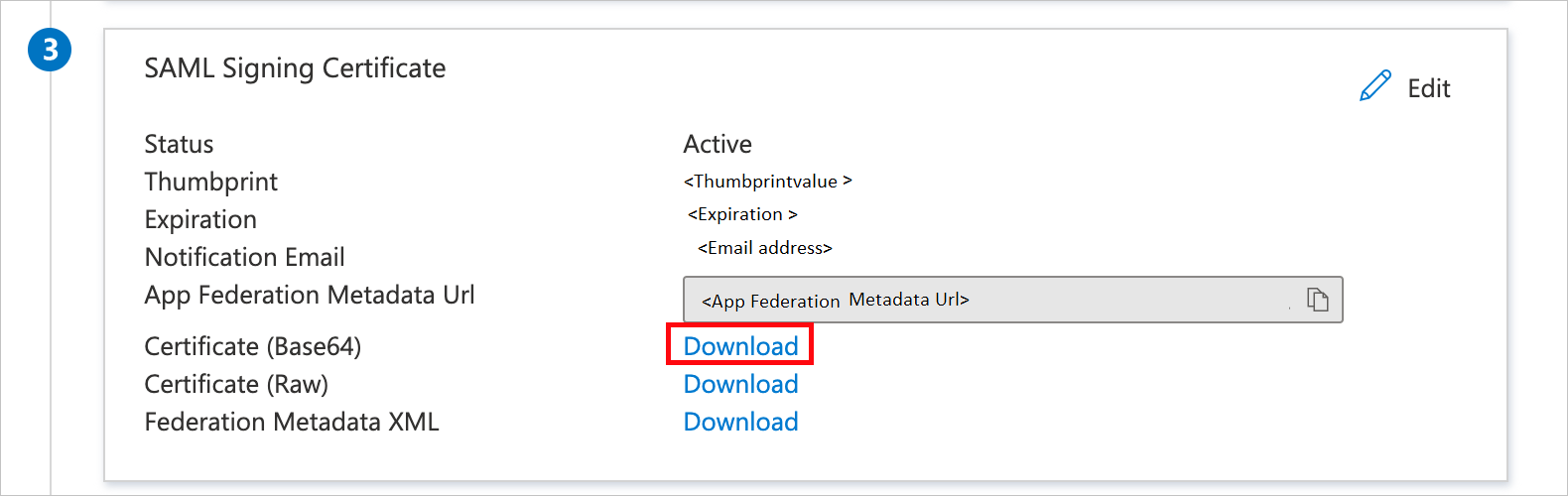
A Tudásalapú munka beállítása szakaszban másolja ki a megfelelő URL-cím(ek)et a követelmény alapján.

A Knowledge Work SSO konfigurálása
Az egyszeri bejelentkezés a Knowledge Work oldalán való konfigurálásához el kell küldenie a letöltött tanúsítványt (Base64) és a megfelelő másolt URL-címeket az alkalmazás konfigurációjából a Knowledge Work támogatási csapatának. Ezt a beállítást úgy állítják be, hogy az SAML SSO-kapcsolat megfelelően legyen beállítva mindkét oldalon.
Knowledge Work-tesztfelhasználó létrehozása
Ebben a szakaszban egy B.Simon nevű felhasználó jön létre a Knowledge Work-ban. A Knowledge Work támogatja az igény szerinti felhasználói kiépítést, amely alapértelmezés szerint engedélyezve van. Ebben a szakaszban nincs műveletelem. Ha egy felhasználó még nem létezik a Knowledge Work-ban, a hitelesítés után gyakran létrejön egy új.
Egyszeri bejelentkezés tesztelése
Ebben a szakaszban az alábbi beállításokkal tesztelheti a Microsoft Entra egyszeri bejelentkezési konfigurációját.
Kattintson az alkalmazás tesztelésére, ez átirányítja a Knowledge Work bejelentkezési URL-címére, ahol elindíthatja a bejelentkezési folyamatot.
Lépjen közvetlenül a Knowledge Work bejelentkezési URL-címére, és indítsa el onnan a bejelentkezési folyamatot.
Használhatja a Microsoft Saját alkalmazások. Amikor kiválasztja a Tudásmunka csempét a Saját alkalmazások, ez átirányítja a Knowledge Work bejelentkezési URL-címére. További információ: Microsoft Entra Saját alkalmazások.
További erőforrások
- Mi az egyszeri bejelentkezés a Microsoft Entra-azonosítóval?
- Tervezze meg az egyszeri bejelentkezési üzembe helyezést.
Következő lépések
A Knowledge Work konfigurálása után kényszerítheti a munkamenet-vezérlést, amely valós időben védi a szervezet bizalmas adatainak kiszivárgását és beszivárgását. A munkamenet-vezérlés a feltételes hozzáféréstől terjed ki. Megtudhatja, hogyan kényszerítheti a munkamenet-vezérlést a Microsoft Felhőappbiztonság.
Visszajelzés
Hamarosan elérhető: 2024-ben fokozatosan kivezetjük a GitHub-problémákat a tartalom visszajelzési mechanizmusaként, és lecseréljük egy új visszajelzési rendszerre. További információ: https://aka.ms/ContentUserFeedback.
Visszajelzés küldése és megtekintése a következőhöz: